
สารบัญ:
- ผู้เขียน John Day [email protected].
- Public 2024-01-30 13:09.
- แก้ไขล่าสุด 2025-01-23 15:12.
พอดคาสต์อาจดูเหมือนทำได้ยาก แต่ด้วยคำแนะนำเพียงเล็กน้อยก็เป็นเรื่องง่าย มีขั้นตอนสำคัญหลายประการในพอดคาสต์ และบทช่วยสอนนี้จะครอบคลุมพื้นฐานที่สมบูรณ์ หากคุณกำลังมองหาวิธีการถ่ายทอดสด วิดีโอแคสต์ หรืออะไรก็ได้ที่ไม่ใช่เสียงและ rss ที่เปลือยเปล่า ฉันเกรงว่าคุณจะต้องมองหาที่อื่น กวดวิชานี้จะครอบคลุม:
การบันทึกเสียง การแก้ไข การโฮสต์ไฟล์ การสร้างฟีด RSS การส่งรายการไปยัง iTunes เคล็ดลับที่เป็นประโยชน์ ขั้นตอนแรก - ดังนั้นขั้นพื้นฐานจึงไม่ได้รับหน้าของตัวเองคือทำให้แน่ใจว่าคุณมีไมโครโฟน คุณจะต้องมีชุดที่ฟังดูดี แต่อย่าเพิ่งใช้ชุดที่เหนือชั้นเกินไป โดยส่วนตัวแล้ว ไมโครโฟนในแล็ปท็อป Dell ของฉันใช้งานได้ดี แต่ไม่ได้หมายความว่าไมโครโฟนของแล็ปท็อปทั้งหมดใช้งานได้ดี ทดสอบของคุณ และให้แน่ใจว่าเสียงดีพอที่จะใช้ สิ่งสุดท้ายที่คุณต้องการคือเสียงแปลก ๆ ของคุณ- ใช่ไหม สนใจดูการแสดงของฉันไหม www.contracast.blogspot.comติดตามฉันทาง Twitter หากทวีตของฉันเป็นที่สนใจของคุณ www.twitter.com/contrapaul
ขั้นตอนที่ 1: การบันทึกเสียง
มีสองสามวิธีในการทำพอดแคสต์ และถึงแม้ว่าคุณสามารถเลือกที่จะบันทึกเสียงของคุณได้ แต่บทช่วยสอนนี้มีขึ้นเพื่อแสดงวิธีการบันทึกหลายคนพร้อมกัน ส่วนประกอบหลักสองอย่างที่ฉันใช้คือ Skype ซึ่งเป็นบริการ VOIP ฟรี และ MP3 Skype Recorder ซึ่งเป็นโปรแกรมบันทึก Skype ฟรี ดาวน์โหลดทั้งสองโปรแกรม แล้วตั้งค่า Skype ก่อน จากนั้นจึงไปที่เครื่องบันทึก เครื่องบันทึกต้องการการเข้าถึง Skype ซึ่งคุณจะต้องอนุมัติ สมมติว่าคุณวางแผนที่จะบันทึกรายการกับผู้อื่น คุณจะต้องให้พวกเขาดาวน์โหลด Skype ด้วยเช่นกัน แต่พวกเขาไม่จำเป็นต้องใช้เครื่องบันทึก เมื่อคุณเพิ่มกันและกันเป็นรายชื่อติดต่อแล้ว คุณก็เกือบจะพร้อมที่จะเริ่มบันทึกแล้ว ตั้งค่าปลายทางของไฟล์ที่บันทึกบนเครื่องบันทึก และตั้งค่าโหมดการบันทึกเป็นโมโน เท่านี้คุณก็พร้อมแล้ว ตั้งค่าการประชุมทางโทรศัพท์ ตรวจสอบให้แน่ใจว่าไฟล์ได้รับการบันทึกอย่างถูกต้อง และพูดคุย!skype.comvoipcallrecordinrg.com/
ขั้นตอนที่ 2: การแก้ไขเสียง
หลังจากที่คุณบันทึกรายการของคุณเสร็จแล้ว คุณจะเหลือไฟล์ Mp3 ที่สามารถใช้ได้ด้วยตัวเองสำหรับพอดคาสต์ แต่อาจต้องมีการตัดแต่งหรือเสริมเพิ่มเติม มี 2 โปรแกรมที่ฉันใช้สำหรับธุรกิจนี้ และทั้งสองโปรแกรมสามารถทดลองใช้ได้ฟรี แต่ไม่จำกัดจำนวนครั้งในการติดตั้งใหม่และ "ลอง" อีกครั้ง คือ Wavepad และ Mixpad ของ NCH Software Wavepad เป็นโปรแกรมแก้ไขเสียงไฟล์เดียว และเหมาะอย่างยิ่งสำหรับการตัดแต่งจุดเริ่มต้นและจุดสิ้นสุดของการแสดง ตัดการแสดงเนื้อหาที่ไม่จำเป็นออก และทำการปรับแต่งเสียงใดๆ Mixpad เป็นซอฟต์แวร์มิกซ์เสียงแบบหลายแทร็ก และมีประโยชน์สำหรับการเพิ่มเพลงอินโทร การรวมไฟล์แยกไว้ด้วยกัน ฯลฯ เมื่อรวมกันแล้ว แอพพลิเคชั่นทั้งสองนี้จะทำให้ขั้นตอนการแก้ไขที่น่าเบื่อหน่ายนั้นทำได้อย่างรวดเร็ว เมื่อคุณแก้ไขรายการของคุณเสร็จแล้ว ให้บันทึกไฟล์เป็น MP3 ซึ่ง 128kps นั้นคุณภาพดี แต่ถ้าคุณต้องการไฟล์ที่เล็กกว่า ให้ไปที่ 64kps หลังจากบันทึกแล้ว ให้เปิดคุณสมบัติของ Mp3 และแก้ไขข้อมูลเมตาเพื่อแสดงชื่อและประเภทของไฟล์ สิ่งสำคัญคือต้องติดป้ายกำกับรายการเป็นพอดคาสต์ภายในข้อมูลเมตา มิฉะนั้น อาจสูญหายไปท่ามกลางเพลง Mp3s.www.nchsoftware.com/
ขั้นตอนที่ 3: การโฮสต์ไฟล์
การโฮสต์ไฟล์ Mp3 ดูเหมือนจะทำได้ฟรีเมื่อเริ่มต้นใช้งาน แต่ฉันพบวิธีแก้ปัญหาที่ยอดเยี่ยมอย่างรวดเร็วซึ่งใช้ได้กับทั้งการเล่นในไซต์และการเข้าถึงฟีด RSS แหล่งที่มานั้นคือ Archive.org คุณเพียงแค่สร้างบัญชีฟรี (ไม่มีการเก็บรวบรวมข้อมูลส่วนบุคคลอย่างจริงจัง) และเริ่มอัปโหลด archive.org
ขั้นตอนที่ 4: การสร้างฟีด RSS
การสร้างฟีด RSS อาจเป็นเรื่องที่น่ากลัวกว่าการบันทึกรายการในตอนแรก แต่การค้นคว้าและการทุ่มเทเพียงเล็กน้อยทำให้เป็นเรื่องง่าย ขั้นตอนที่ 1: ตั้งค่าบล็อกสำหรับการแสดงบน Blogger.com แม้ว่าบล็อกหลักของฉันจะมีการนำเสนอ แต่ก็สะดวกกว่าสำหรับฉันที่จะตั้งค่าบล็อกเฉพาะรายการ สิ่งสำคัญที่สุดที่ต้องทำคือสร้างลิงก์ดาวน์โหลดโดยตรงในแต่ละรายการไปยังไฟล์พอดแคสต์ โดยทั่วไป - เป็นเพียงลิงค์ธรรมดาที่เมื่อคลิกดาวน์โหลด Mp3 หากไม่มีสิ่งนี้ ฟีด RSS จะไม่เห็นรายการสื่อและไร้ค่า ขั้นตอนที่ 2: ใช้บริการ Feedburner ของ Google เพื่อตั้งค่าฟีดพอดแคสต์ ทำตามคำแนะนำอย่างระมัดระวัง และใช้เครื่องมือ Podmedic เพื่อตรวจสอบกล่องหุ้มไฟล์มีเดีย ขั้นตอนที่ 3: แค่นั้นแหละ เรียบง่าย. คุณได้เสร็จสิ้นขั้นตอนที่นำคุณจากตัวอัปโหลดไฟล์ Mp3 ไปยัง podcaster.feedburner.google.comblogger.com
ขั้นตอนที่ 5: ส่งรายการไปยัง iTunes
การส่งพอดแคสต์ไปยัง iTunes นั้นเหมือนกับการได้รับการอนุมัติให้ขายสินค้าเฉพาะของคุณที่ Wal-mart เป็นวิธีที่ยอดเยี่ยมในการทำให้การแสดงของคุณออกไปที่นั่น และหวังว่าจะได้รางวัลตอบแทนคุณบ้าง เพียงดาวน์โหลด iTunes สร้างบัญชีร้านค้า iTunes ไปที่ "พอดคาสต์" คลิก "ส่งพอดแคสต์" และวางลิงก์ RSS ที่เราเพิ่งสร้างขึ้น ตอนนี้รอสองสามวัน และรายการของคุณน่าจะพร้อมใช้งานผ่าน iTunes
ขั้นตอนที่ 6: เคล็ดลับที่เป็นประโยชน์
นี่คือเคล็ดลับเล็กๆ น้อยๆ ที่ฉันแนะนำเพื่อให้การแสดงของคุณประสบความสำเร็จมากขึ้นเล็กน้อย1. ใช้เวลาในการประชุมทางโทรศัพท์กับผู้ที่มีแนวโน้มจะเป็นเจ้าภาพร่วมของคุณ *ก่อน* การแสดง ความแตกต่างระหว่างผู้ที่รู้วิธีจัดการประชุมทางโทรศัพท์กับผู้ที่ไม่รู้วิธีประชุมทางโทรศัพท์ทั้งกลางวันและกลางคืน เป็นการยากที่จะฟังอย่างหลัง2. ออกแบบหน้าปก *เจ๋ง* บางส่วนเพื่อใช้ในฟีด RSS ภาพหน้าปกคือความแตกต่างระหว่างคนที่ดูผ่านรายการของคุณ กับคนที่ดาวน์โหลด มีเอกลักษณ์4. เขียนบันทึกการแสดงที่เหมาะสมและแจกจ่ายให้กับทุกคนที่บันทึกก่อนการแสดง สิ่งนี้จะเพิ่มโครงสร้างและบอกผู้คนถึงสิ่งที่กำลังจะเกิดขึ้น 5. ขอให้สนุก!
แนะนำ:
วิธี Rebase Interactive ด้วย Eclipse (eGit): 10 ขั้นตอน

วิธี Rebase Interactive ด้วย Eclipse (eGit): 20180718 - ฉัน "คิด" ฉันได้แก้ไขปัญหาเกี่ยวกับรูปภาพแล้ว หากปรากฏว่าซูมเข้าหรือไม่สมเหตุสมผล ให้ลองคลิก หากคุณประสบปัญหา ส่งข้อความถึงฉันและฉันจะพยายามช่วยเหลือ คำแนะนำนี้มีขั้นตอนโดยขั้นตอน
5 วิธี TCRT5000 บทช่วยสอนโมดูลเซ็นเซอร์ติดตาม: 4 ขั้นตอน

การสอนโมดูลเซนเซอร์ติดตาม TCRT5000 5 วิธี: คำอธิบายโมดูลนี้เหมาะสำหรับหุ่นยนต์เคลื่อนที่ Arduino ที่จะใช้เพื่อวิ่งผ่านรางบนถนนเส้นขาวดำ หรือพูดง่ายๆ ก็คือ โมดูลสำหรับหุ่นยนต์ตามสาย ใช้อินเวอร์เตอร์ hex ที่สามารถให้เอาต์พุตดิจิตอลที่สะอาดพร้อมเ
การทำ PCB SMD ที่บ้าน (วิธี Photoresist): 12 ขั้นตอน (พร้อมรูปภาพ)

การทำ PCB SMD ที่บ้าน (วิธี Photoresist): การทำ PCB ที่บ้านอาจเป็นงานศิลปะที่กำลังจะตาย เนื่องจากบริษัทผู้ผลิต PCB จำนวนมากขึ้นเรื่อยๆ จะพิมพ์แผงวงจรของคุณและจัดส่งให้ถึงบ้านในราคาที่สมเหตุสมผล อย่างไรก็ตาม การรู้วิธีสร้าง PCB จะยังคงมีประโยชน์ซึ่ง
วิธี Watercool PC: 8 ขั้นตอน (พร้อมรูปภาพ)

วิธีทำ Watercool พีซี: ทำไมคุณถึงต้องการทำให้พีซีเย็นลง? อย่างแรกเลย มันสามารถเงียบกว่ามาก และทำให้อุณหภูมิของคอมพิวเตอร์ของคุณลดลงอย่างมาก แกนรูปสี่เหลี่ยมของฉันเปลี่ยนจาก 50C ภายใต้การโหลดเป็น 28C Idle และอยู่ภายใต้การโหลด! นอกจากนี้ยังเหมาะสำหรับการโอเวอร์คล็อก เมื่อคุณโอเวอร์คล
วิธี 2.0: สร้างปกหนังสือสว่าง: 7 ขั้นตอน
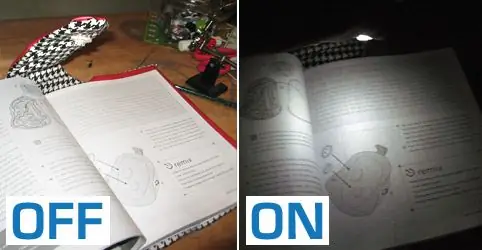
How 2.0: สร้างปกหนังสือแบบไลท์อัพ: Alison Lewis โฮสต์ของเทคโนโลยีโฉมใหม่ My Home 2.0 ให้ความกระจ่างเกี่ยวกับการดูแลหนังสือของคุณอย่างมีสไตล์และฟังก์ชันเพิ่มเติม!สำหรับรายการวัสดุ รูปแบบการตัดเย็บ และแผนผังสายไฟ ไปที่: http://www.2pointhome.com
